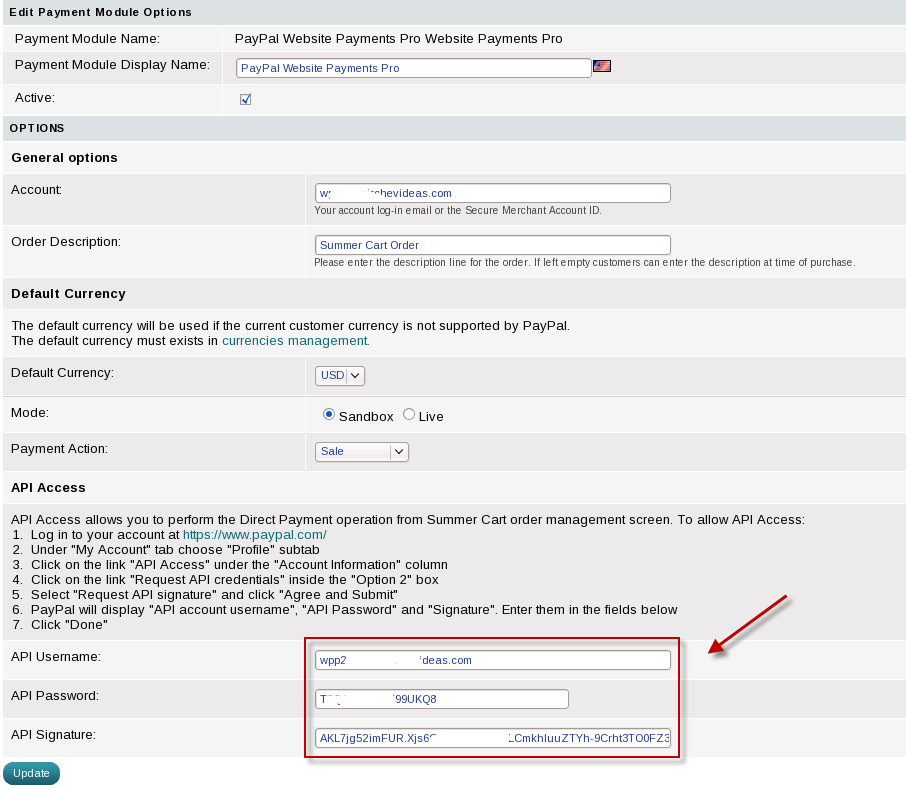PayPal Website Payments Pro
Créer un compte Pay Pal Website Payments Pro
1.Saisissez l'adresse suivante dans votre navigateur https://www.paypal.com/
2.Cliquez
sur le lien "Sign Up" en haut de la page pour créer votre
compte PayPal.
Website Payments Pro activation de PayPal.
1.Connexion à votre compte PayPal.
2.Cliquer sur le lien "Merchant services".
3.Cliquer sur le lien "Website Payments Pro".
4.Cliquer sur le lien "GET
STARTED".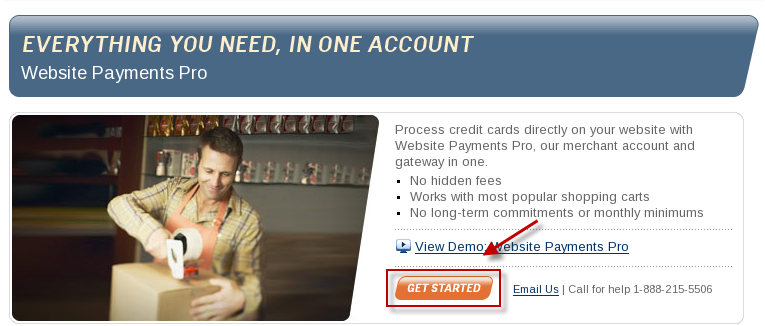
5.Suivez les étapes pour activer Website Payments Pro.
Configuration de Summer Cart.
Activer le Panneau d'administration de Summer Cart
Ouvrir la page "Modules de paiement" par le lien "Modules" du menu "Paramètres"
Sélectioner module de paiement "PayPal Website Payments Pro"

4.Cocher la case "Active".
5.Saisissez votre adresse email d'inscription PayPal dans le champ Compte.
6.Choisissez la devise par défaut. La devise par défaut sera utilisé si la devise du client actuel n'est pas pris en charge par PayPal. La devise par défaut doit exister dans la gestion des devises.
7.Choisissez mode "Live".
8.Choisissez votre action paiement préférée.
9.Vous avez besoin d'accès actif API pour votre compte PayPal. Afin de faire cela, vous devez:
Se connecter à votre compte PayPal https://www.paypal.com/
Sélectionner "Profile" sous l'onglet "My Account"

Click on the link "API Access" under the "Account Information" column
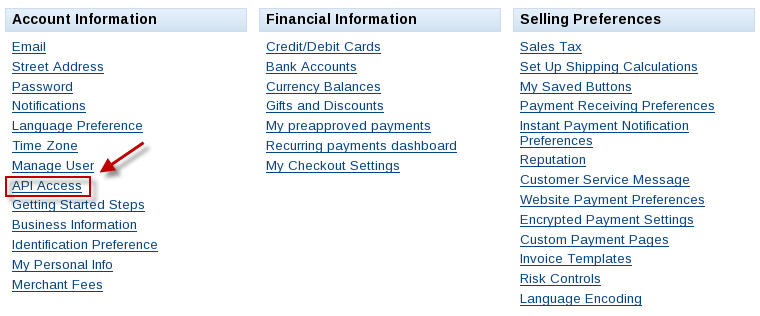
Cliquez sur le lien "Request API credentials" à l'intérieur de l'encadré "Option 2"
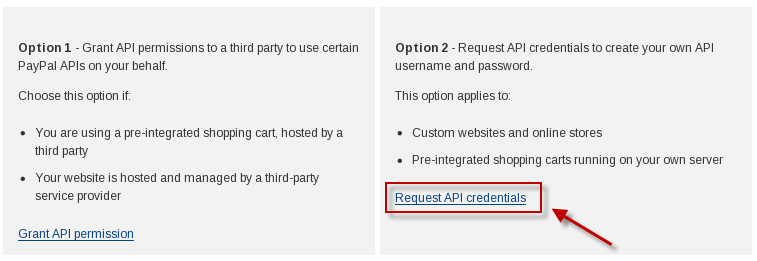
Sélectionnez "Request API signature" et cliquer sur le bouton "Agree and Submit"
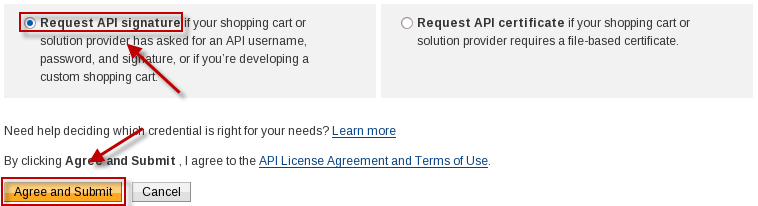
PayPal afiiche "API account username", "API Password" et "Signature". Saisissez les dans les champs correspondants des options du module (see point 10)
Cliquez "Done".
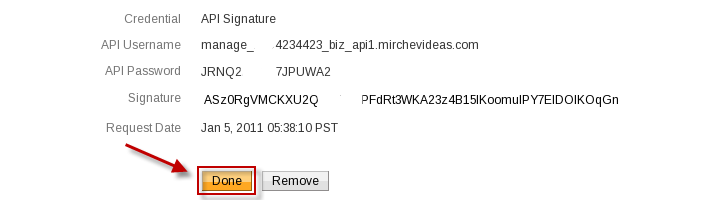
10.Cliquez "Update".